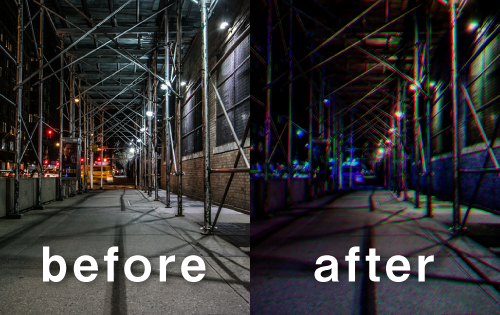2023.01.11
【초보자용】밑채색은 뭐를 해야 좋을까?【+α 배색 테크닉도!】


「밑채색」이란 말을 들어본적 있으세요?
일러스트에 색을 칠할 때나 그림자나 무늬를 그리기 전에 베이스 색을 칠하는 작업을 말합니다.
다양한 일러스트 메이킹과 동영상에서도 보통 빨리감기해버리는「밑채색」작업.
오늘은 초보자용으로 밑그림 작업 하는 법과 배색 테크닉을 소개합니다!
Index
밑채색을 준비하자

먼저 선화를 준비합니다.
①선화에 틈이 없는지 확인하자!
선화에 틈이 있으면 나중에 색을 채울 때에 범위 선택을 하기 힘듭니다.
때문에 선화는 가능한 틈을 메워둡시다.


②폴더를 나누자!
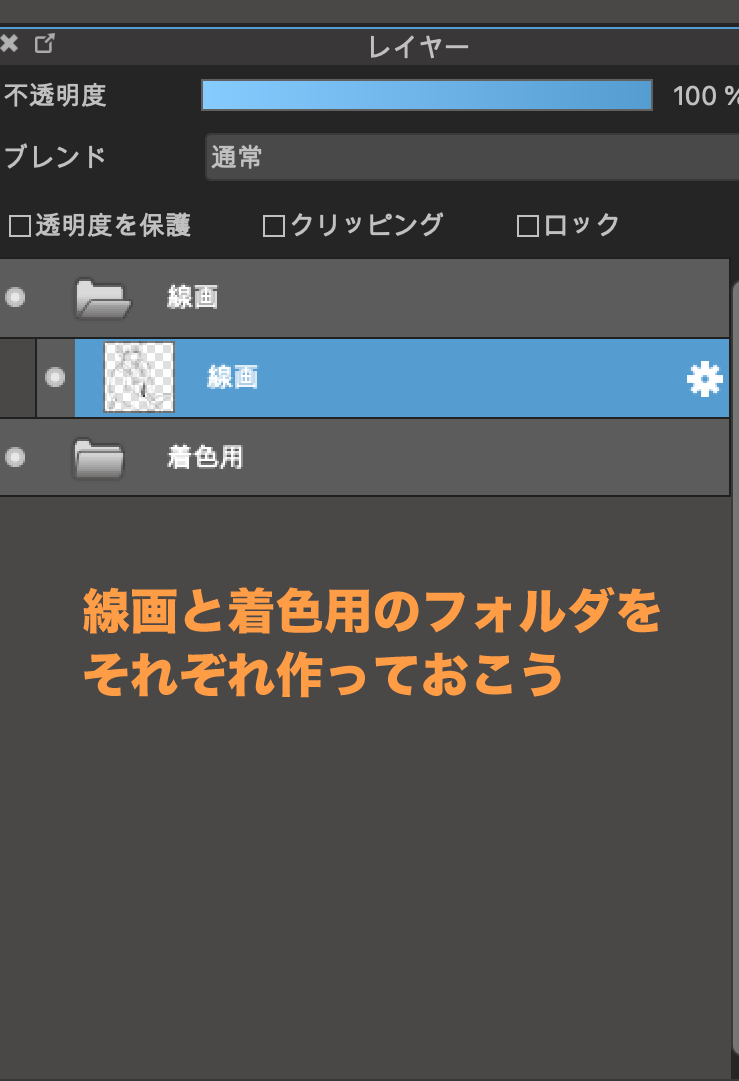
「선화용 폴더」에 색을 칠하면 안됩니다.
때문에「선화 레이어를 넣을 폴더」와「채색용 레이어를 넣을 폴더」를 나눠서 만들어둡니다.
③피부 밑채색을 하자!
폴더를 다 나눈 후엔 피부 밑채색에 들어갑니다.
툴바에서 자동 선택 툴 을 선택합니다.
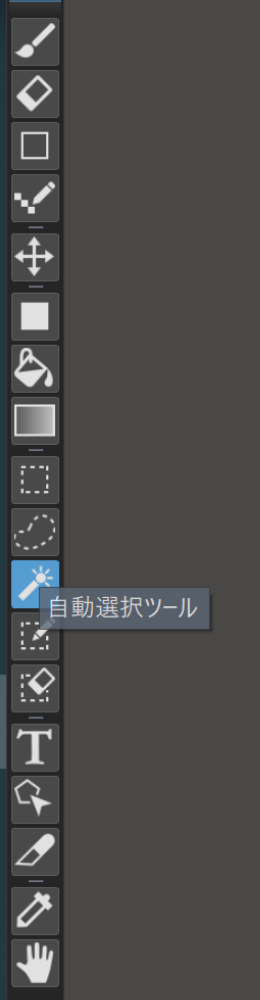
피부 부분을 선택해봅시다.
칠할 부분이 여러곳일 때는「Shift」를 누른채 좌클릭으로 선택하면 복수 범위를 선택할 수 있습니다.

칠할 부분의 범위를 선택했으면「버킷 툴」을 선택합니다.
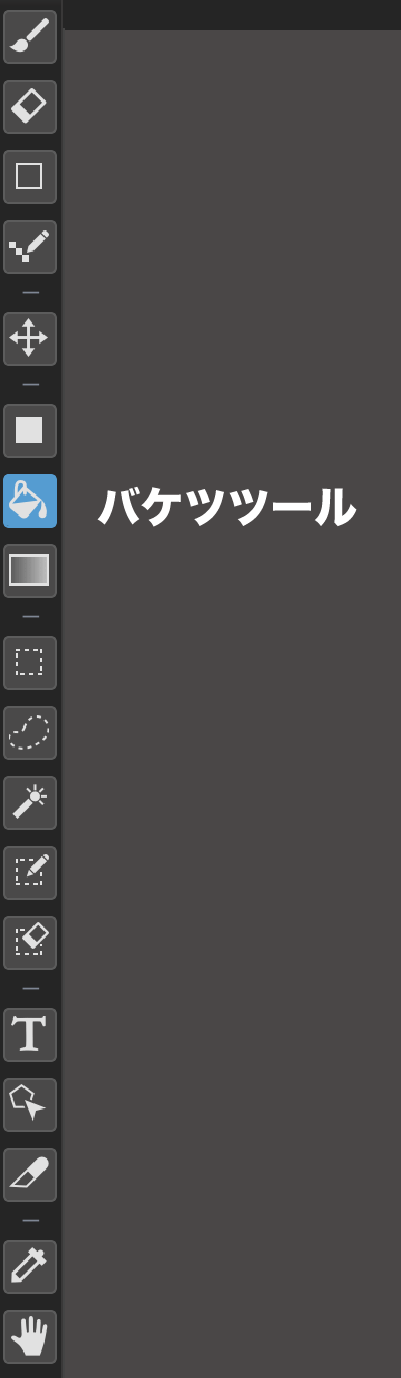
버킷 툴을 선택한채 아까 선택한 범위를 클릭합니다.

아까 선택한 피부 부분에 색을 넣었어요!
처음 채우기 단계에서 「연한 피부색」으로 하면 세밀한 부분까지 제대로 칠해졌는지 확인하기 어렵습니다.
때문에 진한색으로 칠하는걸 권장합니다.
(나중에 제대로 연한 피부색으로 조정할 수 있으니 어떤 색이라도 OK입니다!)

잘 보면 눈 주변 등에 흰색으로 틈이 남아있어요.
이 틈을 펜 툴로 채웁니다.
세밀하고 꼼꼼한 작업으로 틈을 메웁니다.
나중 마무리가 깔끔해져요!

틈을 메울 때에 머리카락 틈과 옷으로 가려진 부분은 삐져나가게 칠해도 괜찮아요.
왜냐하면 나중에 피부 위에「머리카락・옷 레이어」가 겹치기 때문입니다.
밑 채색할 때는「위에 레이어가 겹치는 부위는 삐져나가게 칠해도 괜찮다」라는 걸 머리 속에 집어 넣어둡시다.
④머리카락 밑채색을 하자!
다음으로 피부와 같은 순서로 머리카락 밑채색도 해볼게요.
머리카락 밑채색은「머리카락 끝까지 칠한다」는 걸 의식합시다!
새 레이어를 피부 레이어 위에 추가합니다.
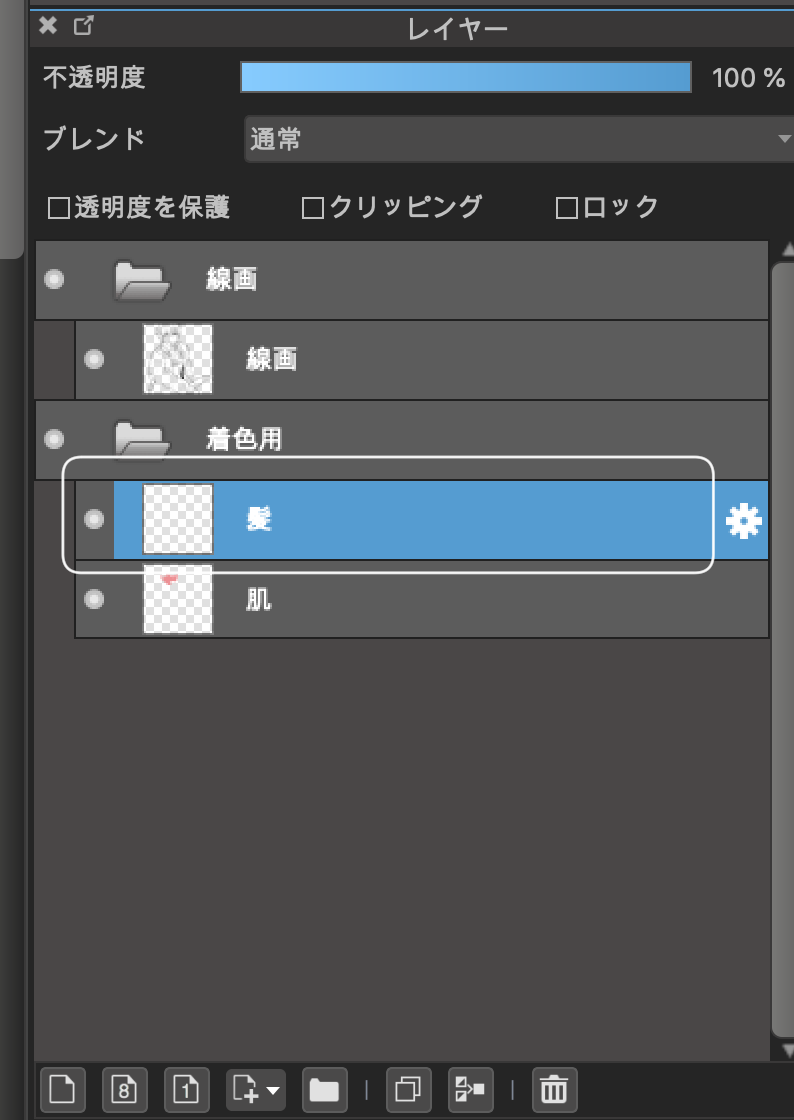
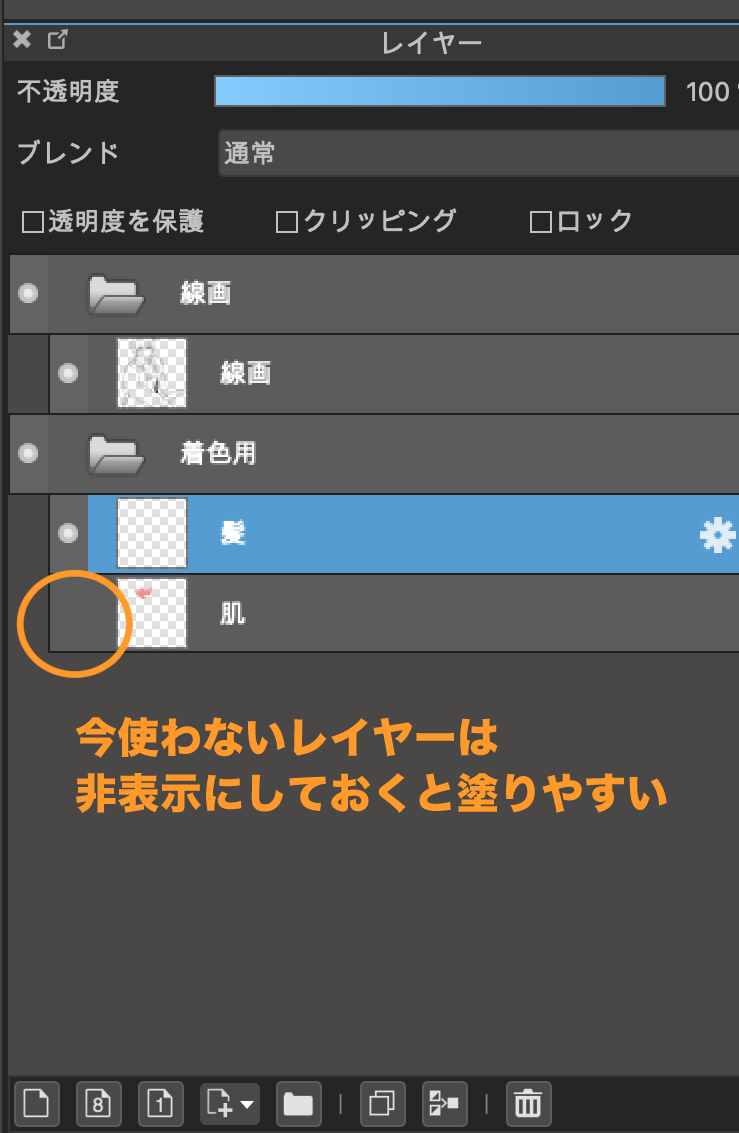
범위 선택을 하기 쉽게 아까 칠한 피부 레이어에 표시 체크를 해제해서 숨깁니다.
숨긴 후에는 자동 선택 툴로 칠할 범위를 선택.
선택한 부분을 채우고 머리카락 부위에 색을 입힙니다.


머리카락을 채운 후엔「펜 툴」툴로 다음과 같은 포인트를 고쳐봅시다.
・귀에 머리카락 색이 칠해져있지 않은지
・머리카락 끝까지 다 칠해졌는지
삐져나간 부분이 없도록 끈기있게 색을 칠해봅시다!
색을 다 칠했으면 선화를 숨기고 틈없이 칠해졌는지 확인합시다.
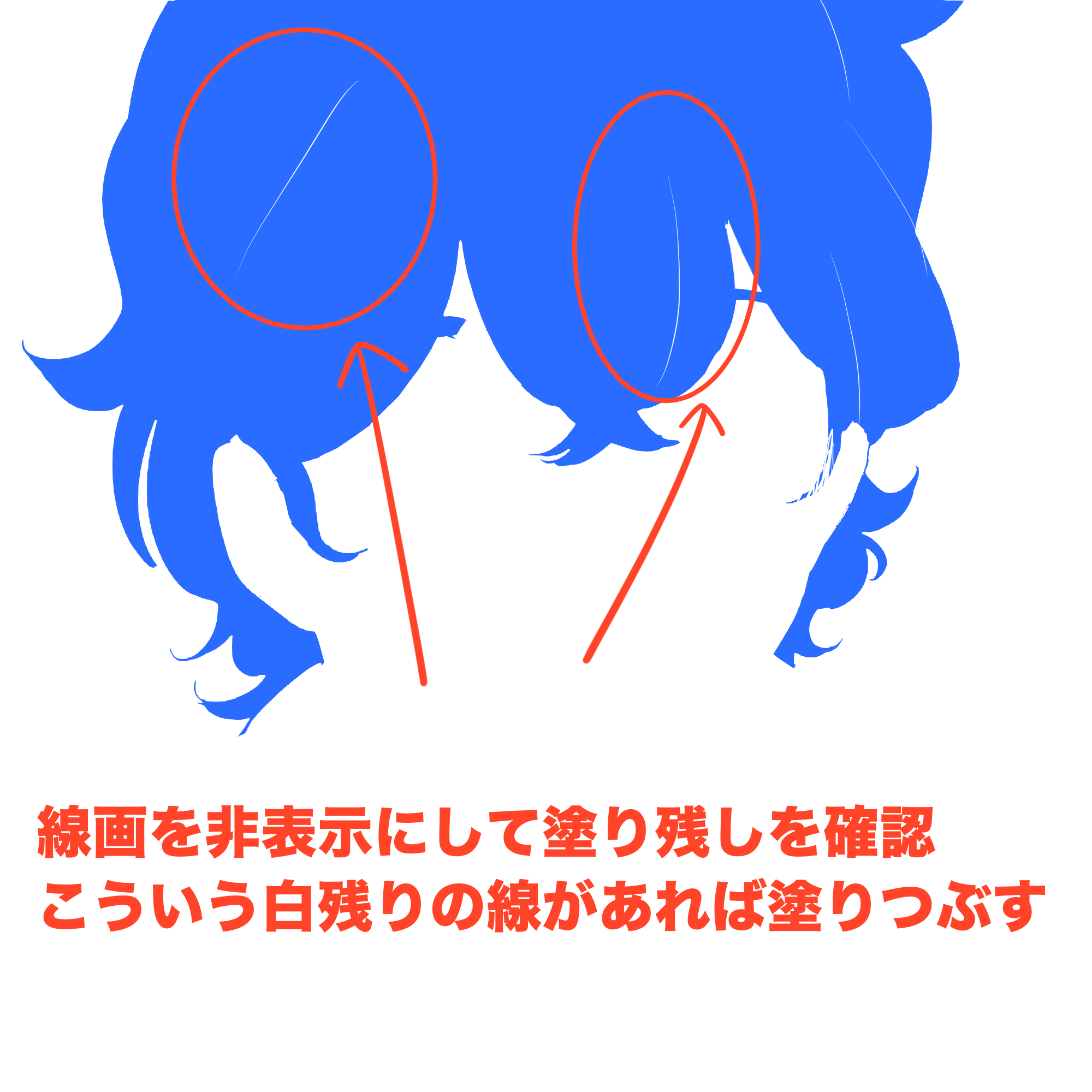
위 일러스트처럼 선화를 숨기면 흰색으로 남은 부분을 확인하기 쉽습니다.
선화 아래까지 확실하게 색을 채워둡시다!
왜냐하면 나중에 그림자 색을 칠할 때 흰색으로 부자연스러운 틈이 생기기 때문입니다.
⑤옷을 밑채색 하자!

피부와 머리카락과 마찬가지로 옷도 밑채색을 합니다.
포인트는 아우터나 이너, 바지 등 옷을 부위별로 레이어를 나눠 밑채색합니다.
옷을 부위별로 레이어를 나누면 나중에 색을 조정할 때에 도움됩니다.
마지막으로 소품도 밑채색합니다.
이번엔 롤리팝 사탕입니다.
모든 부위의 채우기가 끝난 후에 색을 바꿔봅시다.
⑥색을 바꾸자!
여기부터는 각 부위별로 색을 조정합니다.
(지금은 알기쉽게 진한 색으로 채웠어요)
먼저 피부부터 갈게요!
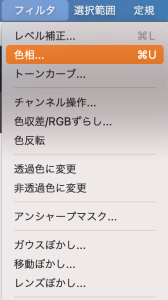
피부 레이어를 선택하고「필터」탭부터「색상」을 선택하고 피부 색을 바꿉니다.
명도, 색상, 채도 바를 이동해, 이상적인 피부색으로 만듭니다.
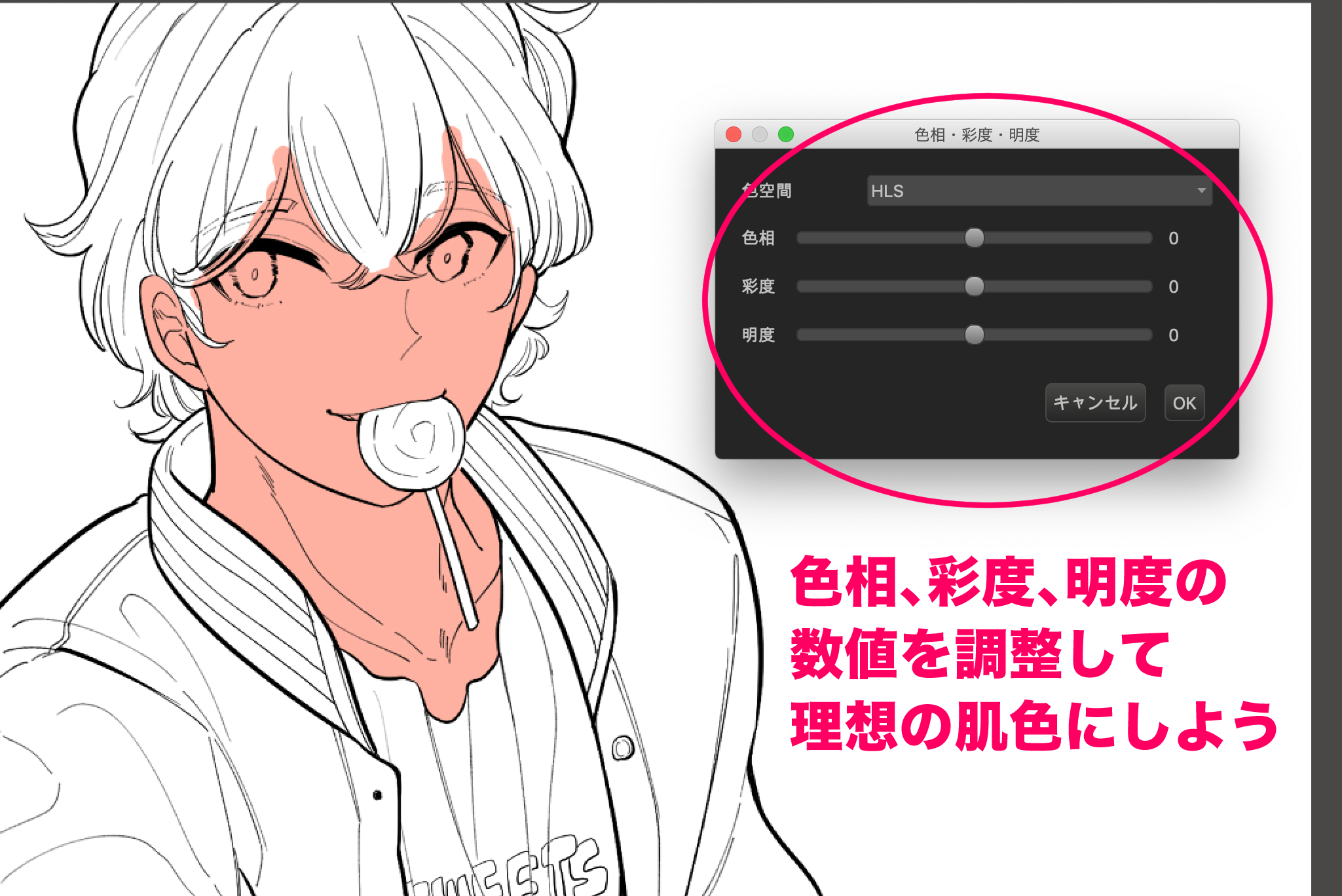
이후 그림자를 넣거나 칠해 전체 색감은 점점 진해집니다.
때문에 밑채색 단계에서는 가능한 연한 피부색을 고르는 것이 팁입니다.
마찬가지로 머리카락과 옷 색도 조정합니다.
머리카락과 옷도 너무 진한색이 되지 않게 주의합시다.

이걸로 밑채색 작업은 종료입니다♪
배색에 망설여질 때 조정 테크닉
2차 창작 등「이미 정해진 캐릭터」를 그릴 때는 그 캐릭터대로 색을 칠하면 좋아요.
하지만 오리지널 캐릭터나 오리지널 의장을 그리고 싶을 경우, 머리카락과 옷의 배색으로 곤란한 적 없으세요?
「색이 너저분해서 통일감이 없다」이럴 때는 지금부터 소개할 순서로 배색을 정하면 그림에 통일감이 생겨요!
①메인 컬러를 정한다

「사용할 색」「좋아하는 색」을 가장 먼저 고르고 이것이「메인 컬러」입니다.
메인 컬러는「일러스트 중에 가장 면적을 차지하는 색」입니다.
이번엔 아우터에 선명한 주황색을 사용합니다.
②서브 컬러를 정한다

「서브컬러」는 메인 컬러정도는 아니지만 일러스트 속에서 눈에 띄는 색입니다.
이번 서브 컬러는 노란색입니다.
선명한 주황색에 맞춰 손에 든 사탕과 옷의 일부에 노란색을 배색합니다.
메인 컬러와 서브 컬러는 색상을 봤을 때에 각각의 색 위치가 너무 멀어지지 않도록 조심하면 색이 정돈된 느낌이 납니다.
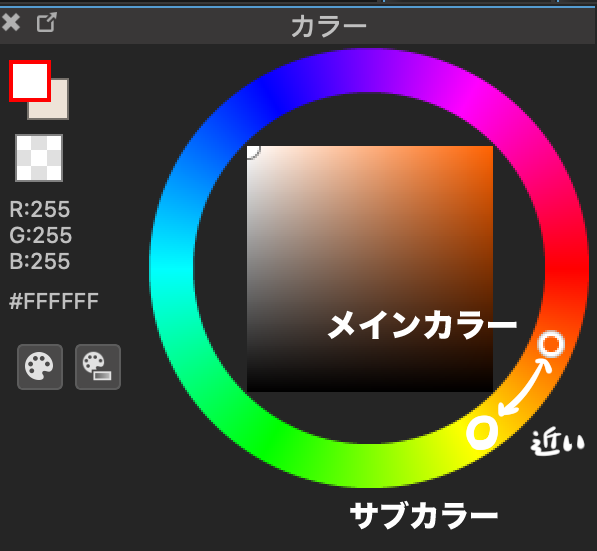
이 2색을 베이스로 나중에 2〜3색을 늘려 전체 색감을 정합니다.
③보색으로 그림에 매력을 더한다
「보색」이라고 들어보셨죠?
그림을 보다 인상적으로 보이게해주는 배색 테크닉 중 하나입니다.
보색이란, 「컬러 서클 반대쪽 색」을 말합니다.
이번 메인 컬러는 주황색입니다.
주황색의 보색은 하늘색 계열이므로 하늘색을 부분적으로 사용합니다.

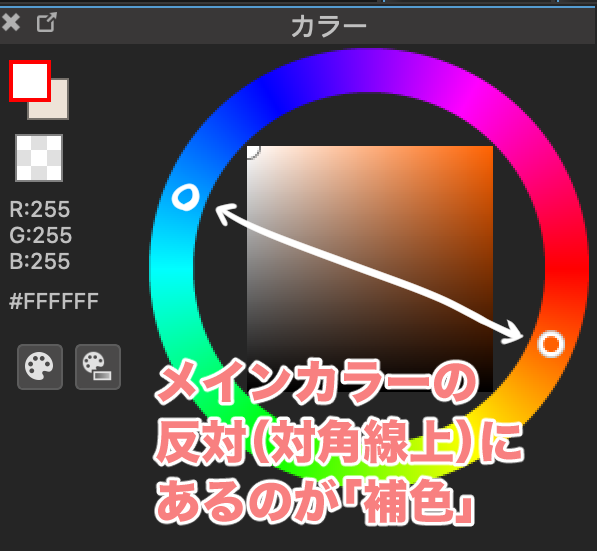
이 보색인 하늘색은 「메인 컬러의 주황색을 눈에 튀게 하기 위한 것」이라고 생각해주세요.
주연색보다 눈에 튀는 일이 없도록 적은 장소에 색을 칠하도록 의식해보세요.
그리고 이 하늘색에는 한가지 더 역할이 있습니다.
사실 이 주황색과 하늘색에는「명도」에 차가 있습니다.
명도차는 한번 이미지를 흑백으로하면 알기 쉬워요.
주황색은 어두운 하늘색 부분은 흰색에 가깝기 때문에 명도에 따라 대비로 주황색이 눈에 튑니다.

④머리카락 색을 바꾼다「색상으로 조절」
머리카락은 파란색으로 하고 싶었는데 메인 컬러인「주황색 옷」과「파란색 머리카락」을 나란히 두면 어울리지 않아 눈이 어지러워집니다.
때문에 머리카락을 주황색 자켓에 가까운 색으로 변경합니다.
베이지보다 노란색으로 했어요.
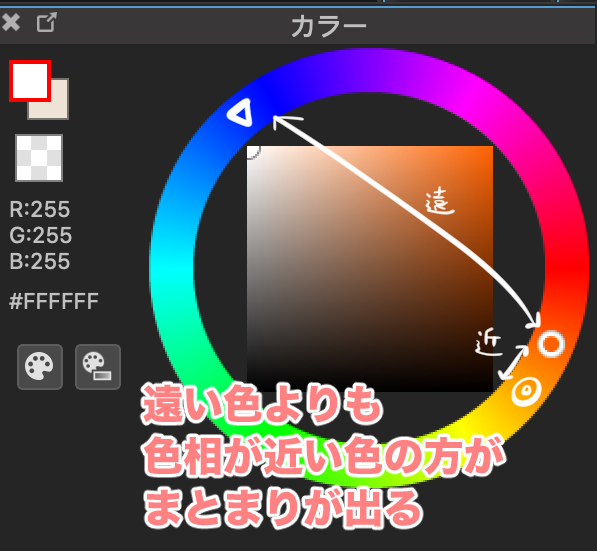
베이지보다 노란색과 주황색은 색상이 가까워서 색의 통일감이 좋아요.


파란색보다는 훨씬 잘 어울리네요!
⑤바지 색을 바꾼다「명도로 조절」
처음에 바지 색은 연한 감색으로 할 예정이었어요.
하지만 바지와 주황색의 차가 확 보이지 않는게 신경쓰였어요.
때문에 아우터와 바지・피부만 표시해서 폴더를 복제하고 채도를「제로」로 해봤어요.

채도를 제로로 하면 아우터와 바지에「명도의 차」가 없는 것을 알 수 있어요.
그래서 명도의 차를 내기 위해 바지 색을 어두운 색으로 변경했어요.

⑥이너 색을 바꾼다「색감은 너무 늘리지 말기」

전체 색이 주황색・감・노란색으로 정했기에 이 이상 큰 범위로 색감을 늘리면 전체적으로 엉망진창으로 보입니다.
때문에 색감 없는 그레이를 이너로 했습니다.
배경이 심심해서 서브 컬러의 노란색으로 배경을 그립니다.

색 구분을 완성했어요!
⑦전체 확인
「채색 폴더」를 복제해서「필터」탭에서「색상」을 골라 채도를「-100」로 합니다.

각각의 부위의 그레이 색이 다른 것이 보이죠?
흰색이나 어두운색 뿐만 있는게 아닌「밸런스 좋은 명도의 차가 있는 상태」가 됩니다.
이상이 배색에 망설일 때 조정 테크닉입니다!
정리:밑채색은 일러스트의 완성 이미지를 정하는 중요한 포인트
오늘은【초보자용】밑채색은 뭐를 어떻게 해야 좋을까?【+α 배색 테크닉도!】를 테마로 아래의 내용을 알려드렸습니다.
- 밑채색을 준비하자
①선화에 틈이 없는지 확인하지!
②폴더를 나누자!
③피부를 밑채색하자!
④머리카락을 밑채색하자!
⑤옷을 밑채색하자!
⑥색을 바꾸자! - 배색에 망설여질 때 조정 테크닉
①메인 컬러를 정한다
②서브 컬러를 정한다
③보색으로 그림에 매력 더하기
④머리카락 색을 바꾼다「색상으로 조절」
⑤바지 색을 바꾼다「명도로 조절」
⑥이너 색을 바꾼다「색감을 너무 늘리지 않기」
⑦전체 확인
밑채색 작업은 일러스트 완성 이미지를 결정하는 중요한 포인트입니다.
원하는 배색을 목표로 한 장의 일러스트를 그리는데 경우의 수를 여러개 생각해 보는 것도 좋아요.
여러분도 일러스트 배색을 즐겨보세요.
(글・그림/はらなおこ)
twitter:@nao_comic
\ We are accepting requests for articles on how to use /